
PowerDirectorで音楽やBGMを挿入する方法を教えてください。
このような声にお応えして参考となる記事をご用意しました。
こちらの記事ではCyberLink(サイバーリンク)の動画編集ソフト「PowerDirector(パワーディレクター)」で
音楽やBGMを入れる方法
について解説します。
記事の内容を実践していただくだけで簡単にフォントが追加でき、素敵な動画が完成しますよ。
私は動画編集歴15年以上。
PowerDirectorの解説本をアマゾンで出版させていただいています。(サイバーリンク社公認)
PowerDirectorは初心者に使いやすい動画編集ソフトなので、音楽やBGMの入れ方も簡単です。
しかし、細かい設定が分かりにくい部分もあるのでぜひ参考にしてくださいね。
PowerDirectorのバージョンによっては操作画面やボタンの位置が異なる場合もありますので、あらかじめご了承ください。

この記事で分かること
- 自分で用意した音楽やBGMを挿入する方法
- PowerDirectorに内蔵されたBGMを挿入する方法
- PowerDirectorで音楽やBGMを取り込みする方法 など
- PowerDirectorオリジナルマニュアルプレゼント
- PowerDirectorの超基本テクニックをPDFファイル25ページにまとめました。
PowerDirector完全初心者が一つの動画を完成させるまでの流れを解説しています。
期間限定で無料配布していますので、この機会にぜひ手に取ってみてください。
以下の画像をクリックしてメールアドレスを登録するとプレゼントが受け取れます。
私が提携しているCyberLink公式から特別に割引クーポンをいただきました。
こちらのサイト経由限定で使えます。
セール価格と合わせると今だけ最大37%OFFで購入できますよ。

クーポンコードは「SOHO2025」
上記の黄色い部分をコピーしたら以下の青いボタンから公式サイトに入り、購入画面のコード入力欄に貼り付けるとセール価格から更に10%OFFで購入できます。
セールやクーポン配布は間もなく終了します。今すぐ買わないと「3,250円分」損することになるのでお早めに!

⇩PowerDirectorをセール+クーポンで安く買う方法を解説しています。
動画でも解説しています。
動画を先に見ていただくと理解が早いです。

【PowerDirector】音楽やBGMの入れ方2選

PowerDirectorで音楽やBGMを挿入する方法は以下のとおりです。
以下でそれぞれ詳しく解説します。

①自分で用意した音楽やBGMを入れる
自分で用意した音楽やBGMを挿入する方法は以下のとおりです。
PowerDirectorでは主に以下の形式などの音声ファイルを読み込むことができます。
- WAV
- MP3
- WMA
- M4A
動画ファイルを読み込むのと同じように、音声ファイルを読み込みます。
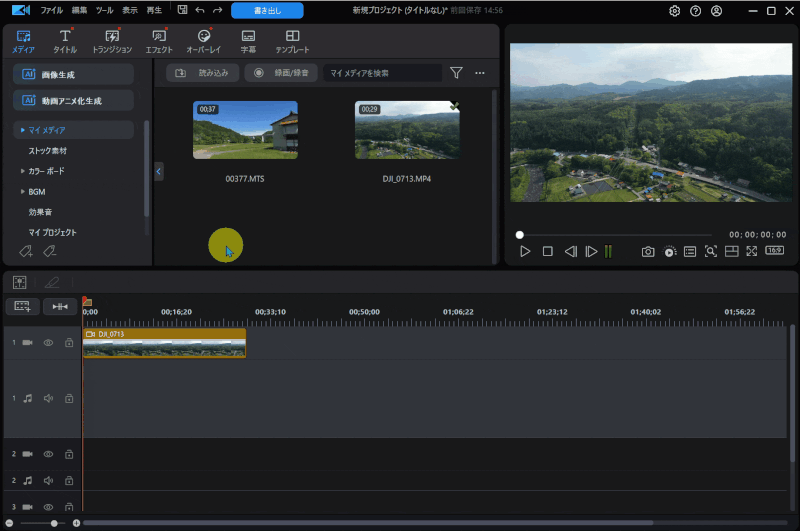
- 画面上部「読み込み」➡「メディアファイルの読み込み」の順に選択
- PC内の音声ファイルをダブルクリックして読み込む
- 読み込んだ音楽をドラッグ&ドロップでタイムラインに挿入
- BGMの長さを調整
- BGMの長さを動画に合わせます。
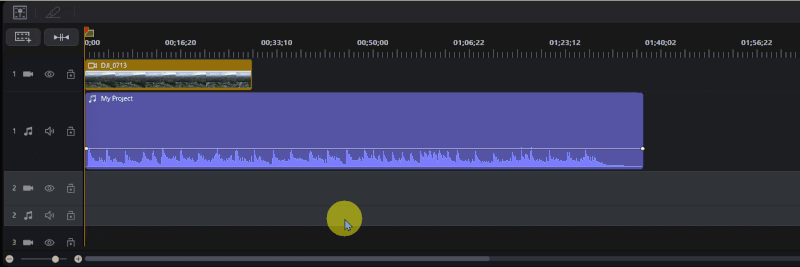
- BGMの端にカーソルを合わせると特殊な矢印に変化する
- そのままドラッグ&ドロップで動画の長さに合わせる
- BGMの最後をフェードアウトする
- BGMの最後が自然に終わるようにフェードアウトします。
PowerDirectorで音楽やBGMをフェードイン・フェードアウトする方法は以下のとおりです。
音声ファイルをダブルクリックすることでフェードイン・フェードアウトが可能です。
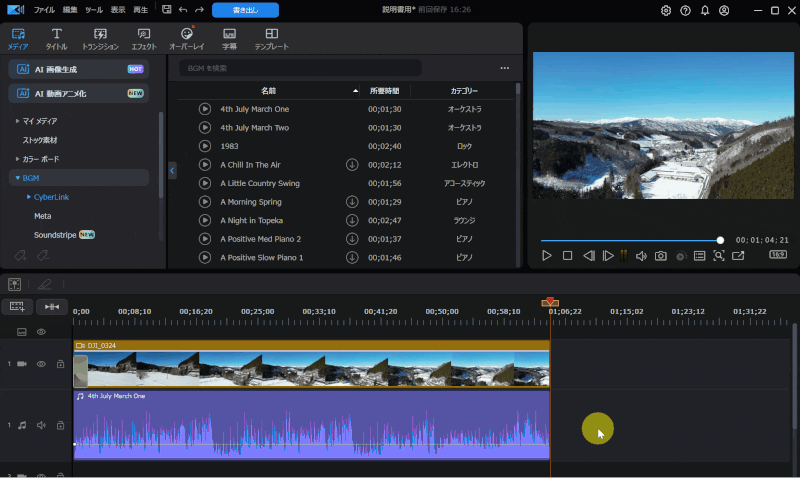
- タイムラインに挿入したBGMをダブルクリック
- 画面上部にフェードイン・フェードアウトの設定項目が表示される
- フェードアウトにチェックを入れる
他にもフェードイン・フェードアウト方法はありますが、こちらの方法が一番簡単に設定できるのでおすすめです。

⇩PowerDirectorで音楽やBGMをフェードイン・フェードアウトする方法は以下の記事で詳しく解説していますのでご覧下さい。
PowerDirectorで音声・音楽・BGMをフェードアウトする方法3選
②PowerDirectorに内蔵された音楽やBGMを入れる
PowerDirectorを購入するとあらかじめ内蔵された音楽やBGMを使うことができます。
PowerDirectorに内蔵された音楽やBGMを挿入する方法は以下のとおりです。
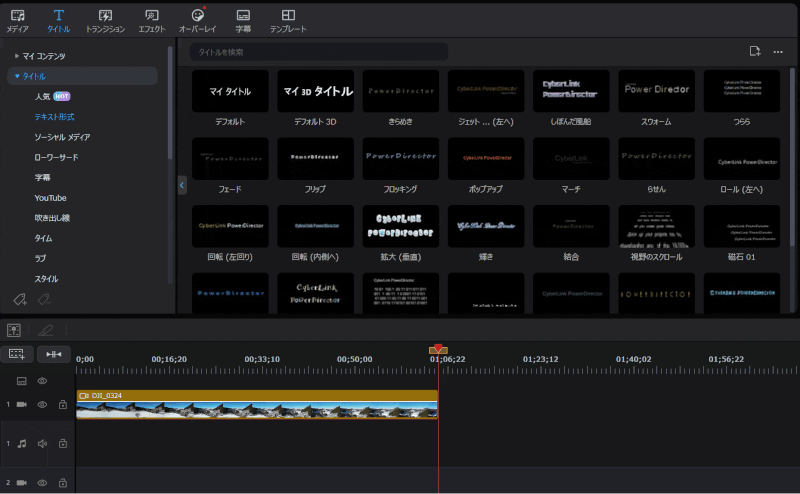
- 左上ツールバーから「メディア」を選択
- 画面左からBGMのジャンルを選ぶ(今回はCyberLinkのアコースティックを選択)
- 右側からBGMをダウンロード
- 気に入ったBGMをドラッグ&ドロップでタイムラインに挿入する
気に入った曲は右端の「ダウンロードマーク」でダウンロードした後に④にドラッグ&ドロップで配置します。

⇩PowerDirectorに内蔵された音楽やBGMは基本的に商用利用可能です。
PowerDirectorは商用利用可能です!YouTubeの収益化やBGMの著作権を徹底解説
PowerDirectorでYouTubeから音楽を取り込みする方法

YouTubeから音楽を取り込みする方法について解説します。
こちらの方法はPowerDirector単独ではできません。
YouTubeで使われている音源は基本的に著作権で保護されているからです。
以下の方法でダウンロードして使えますが、収益化目的で使うと違法になる場合があるので注意しましょう。
YouTubeから音楽をダウンロードするためにはWondershareの「UniConverter」というソフトを使います。
UniConverterを使うとYouTubeなどから音楽をMP3に変換してダウンロードできます。
UniConverterを使ってYouTubeなどの動画投稿サイトからダウンロードしてパソコンにMP3ファイルとして保存する方法は以下の通りです。

- YouTubeサイトなどからURLをコピーする
- UniConverterを起動して「ダウンロード」を選択
- 上部左「リンクボタン」を選択すると自動的に動画の分析が始まる
- MP3を選択する
- そのまま「ダウンロード」を選択するとパソコンに保存できる
- PowerDirectorを起動してMP3を読み込む
日本では著作権に関連した法律が厳しいので私的に使う場合に限られますが、便利な機能です。
10,000以上のサイトからダウンロードできます。

UniConverterでは他にも動画の圧縮や変換、DVD作成など、オールマイティな機能が使えます。

⇩UniConverterについては以下の記事で詳しく解説していますのでご覧下さい。
Wondershare Uniconverterの使い方10選【無料版も同じ】
無料版が使えるので試してみましょう。

⇩PowerDirectorで音楽を取り込みする方法は以下の記事で詳しく解説していますのでご覧下さい。
PowerDirectorで音楽を取り込みする方法2選【スマホも解説】
YouTube以外にCDから取り込みする方法も解説しています。

【PowerDirector】音楽やBGMの入れ方に関するQ&A

PowerDirectorで音楽やBGMを挿入する方法は以下のとおりです。
以下で詳しく解説します。

①iphoneやitunesから音楽を取り込みする方法はある?
Appleのiphoneやitunesでダウンロードした音楽は著作権で保護されているため、PowerDirectorに取り込むことはできません。
②PowerDirectorで音楽を無料で取り込みする方法はある?
PowerDirectorには最初から内蔵された音楽が豊富にあるので使ってみましょう。
PowerDirector内のBGMをタイムラインに挿入する方法は以下のとおりです。
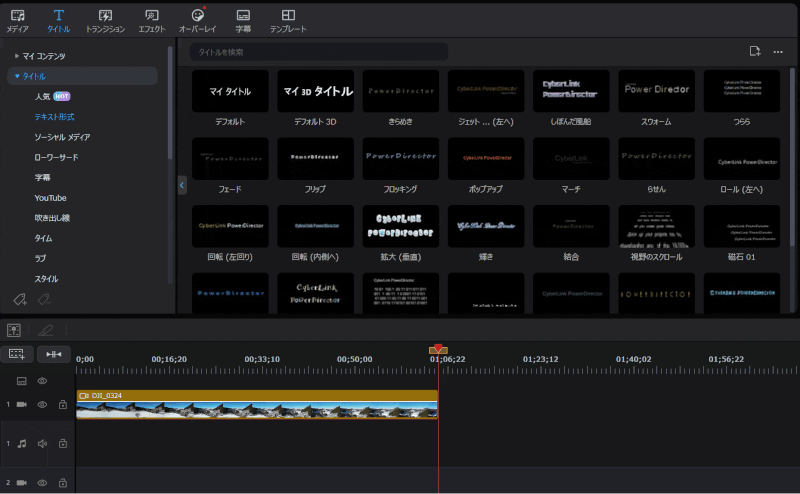
- 左上ツールバーから「メディア」を選択
- 画面左からBGMのジャンルを選ぶ(今回はCyberLinkのアコースティックを選択)
- 右側からBGMをダウンロード
- そのままドラッグ&ドロップでタイムラインに挿入する
気に入った曲は右端の「ダウンロードマーク」でダウンロードした後に④にドラッグ&ドロップで配置します。

③PowerDirectorで音楽をフェードアウトできない場合は?
BGMの部分によってはフェードイン・フェードアウトできない場合があります。
基本的に
- フェードインできるのはBGMの頭のみ
- フェードアウトできるのはBGMの末尾のみ
と決まっています。
⇩PowerDirectorで音楽やBGMをフェードイン・フェードアウトする方法は以下の記事で詳しく解説していますのでご覧下さい。
PowerDirectorで音声・音楽・BGMをフェードアウトする方法3選
④スマホ版PowerDirectorで音楽やBGMを入れる方法は?
スマホ版PowerDirectorでも
- 自分で用意した音楽やBGMを入れる
- あらかじめ内蔵された音楽やBGMを入れる
ことが可能です。
内蔵された音楽やBGMによっては有料版を購入しないと使えないものもあるので注意しましょう。
PowerDirectorは音楽やBGMの入れ方が簡単な動画編集ソフト

⇧出典:CyberLink
| 会社名 | CyberLink |
| 本社 | 台湾(新北市) |
| 創業 | 1996年 |
| 創設者 | Jau Huang |
| 日本支社 | 東京都港区芝大門1-16-3 |
| 動作環境(Windows) | Windows11(64ビットのみ) Windows11 |
| 動作環境(Mac) | Mac OSX10.14以降 |
| サポート 対応 | 電話 メール |
| 公式サイト | 公式で確認 |
| レビュー記事 | 詳細を確認 |
PowerDirectorは8年連続国内販売シェアNo.1の動画編集ソフトです。
なぜなら
- 編集画面がシンプルで見やすい
- 機能がどこにあるか分かりやすい
- ソフトの動作が軽いのでパソコンを買い替えなくても使える場合が多い
- 通常のメールサポートだけでなく優先メールサポートや電話でのサポートも可能
- 30日間全額返金保証付きなので安心して購入できる
などのメリットがあり、初心者に使いやすいと評判が良いからです。
Cyber Linkという台湾のメーカーが2001年から発売しているため歴史も長く安心して使えます。
このように、PowerDirectorは大人気の動画編集ソフトです。
私は2010年頃から使っています。
昔に比べて随分と使いやすくなりました。

PowerDirectorで音楽やBGMの入れ方をマスターして素敵な動画を作ろう

以上、PowerDirectorで音楽やBGMを挿入する方法を解説しました。
再度確認です。
- PowerDirectorでは自分で用意した音楽やBGMを入れることができる
- PowerDirectorにあらかじめ内蔵された音楽やBGMを入れることができる
- iphoneやitunesでダウンロードした音楽はPowerDirectorで取り込みすることができない
PowerDirectorで音楽やBGMを入れて素敵な動画を作ろう。
⇩動画編集やPowerDirectorが全く初めての方向けに動画を1本書き出すまでの流れを解説した本をご用意しています。
⇩PowerDirectorの初期設定方法について解説した本をご用意しています。
⇩PowerDirectorにある程度慣れた方向けに、ほぼ全ての使い方を網羅した解説本もご用意しています。
⇩私が実際に編集した動画を見本にYouTube動画編集の流れを解説しています。
⇩PowerDirectorで作成できる動画の見本を20作品つくりました。一部の動画については作り方も詳しく解説しています。
⇩PowerDirectorでDVDやブルーレイを作成するためのマニュアルを作りました。
⇩PowerDirectorの画像編集機能に特化した解説本を作成しました。
⇩PowerDirectorを使った動画編集スクールを展開しています。

⇩快適な動画編集にはマウスコンピューターのノートパソコンがおすすめです。
\ よかったらシェアしてね/












